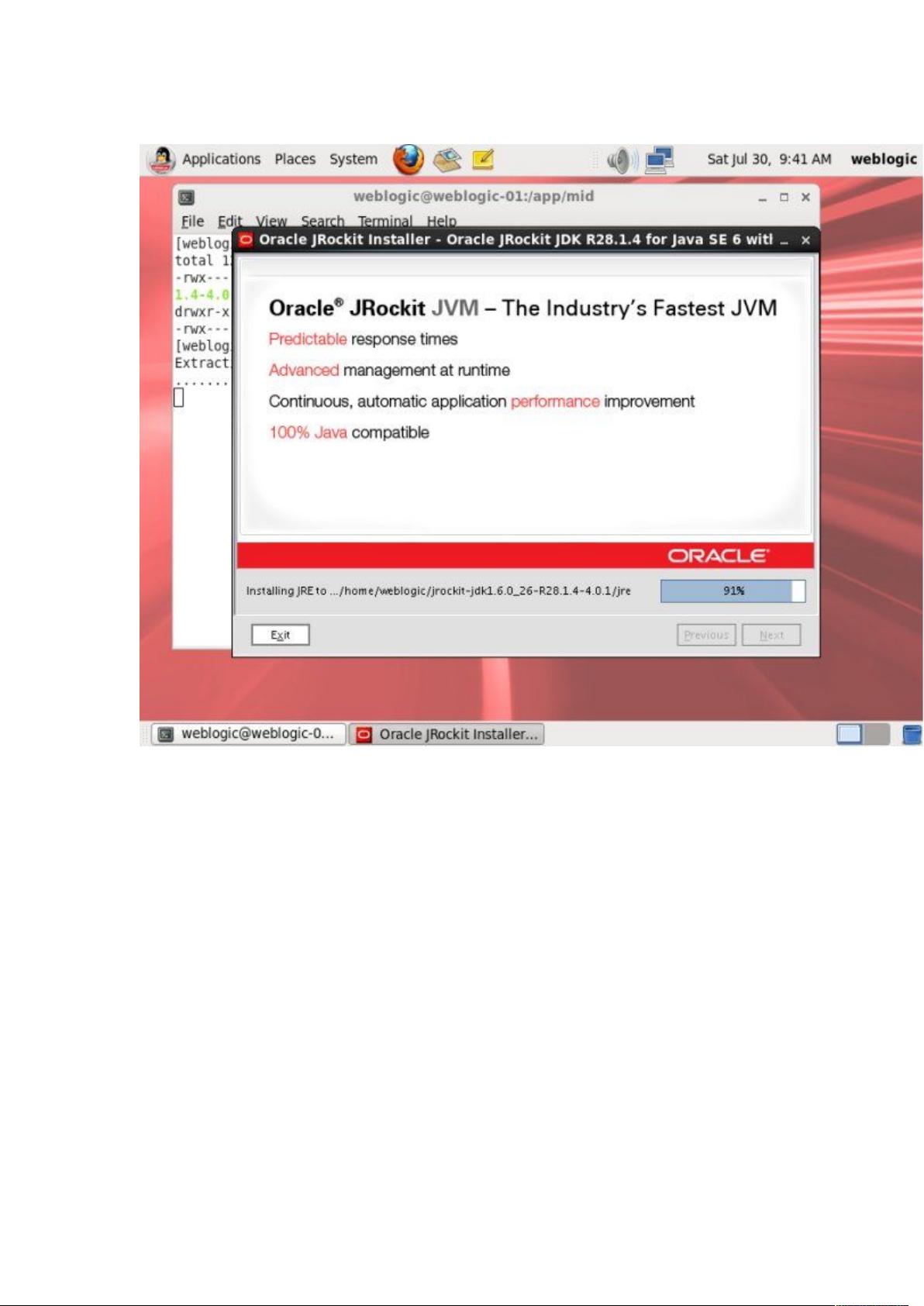Oracle Linux 6.1上安装64位WebLogic Server 11g详细步骤
"该资源是关于在Linux操作系统上安装64位版本的Oracle WebLogic Server 11g Release 1 (10.3.5)的教程。"
在本文中,我们将详细介绍如何在Oracle Linux Server 6.1 64位环境中安装64位的WebLogic Server。首先,确认系统的LSB版本和发行版,这里显示的是Oracle Linux Server 6.1。接着,检查内核版本,这里是2.6.32-100.34.1.el6uek.x86_64,表明系统支持64位应用。
安装WebLogic Server之前,需要创建一个新的用户和组,用于运行WebLogic服务。使用以下命令创建`weblogic`用户组和用户:
```bash
groupadd weblogic
useradd -g weblogic weblogic
```
然后,为新创建的`weblogic`用户设置密码:
```bash
passwd weblogic
```
在继续安装前,确保目录`/bea/weblogic_home`存在,如果不存在,使用`mkdir -p`命令创建:
```bash
mkdir -p /bea/weblogic_home
```
接下来,切换到该目录并更改所有者和权限,以便`weblogic`用户可以访问:
```bash
chown -R weblogic.weblogic /bea/weblogic_home
chmod 700 *
```
这里,`chmod 700 *`命令为目录中的所有文件和子目录赋予了`weblogic`用户只读、只写和执行权限,确保了安全性和访问控制。
最后,文件列表显示了两个二进制安装文件:`jrockit-jdk1.6.0_26-R28.1.4-4.0.1-linux-x64.bin`是Java Runtime Environment (JRE)的安装包,而`wls1035_`可能是WebLogic Server的安装包。这两个文件都需要通过图形化界面或命令行进行安装。
对于JRE,通常需要运行类似以下的命令来启动安装过程:
```bash
./jrockit-jdk1.6.0_26-R28.1.4-4.0.1-linux-x64.bin
```
同样,WebLogic Server的安装也会类似,但具体命令可能因文件名的不同而略有变化。安装过程中,会提示选择安装路径、配置选项等,按照提示操作即可。
安装完成后,需要配置WebLogic Server环境变量,例如`JAVA_HOME`、`WLS_HOME`等,并创建启动脚本,以便于管理和启动WebLogic域。
总结来说,这个过程涵盖了在64位Oracle Linux Server上安装WebLogic Server的前期准备、用户权限配置以及初步的安装步骤。在实际部署中,还应考虑网络配置、安全性设置、服务器集群、数据源连接等更复杂的环节,确保WebLogic Server能够稳定、高效地运行企业级应用。
385 浏览量
145 浏览量
114 浏览量
151 浏览量
201 浏览量
178 浏览量
173 浏览量
yunzhfeg
- 粉丝: 1
最新资源
- 掌握SolidWorks CAM二次开发技术要点
- 免费获取彩虹秒赞云任务系统源码
- WIN7系统专用dbc2000软件下载指南
- Vue高德地图导航插件:围栏警报与线路回放
- Rails高尔夫球比赛注册流程详解
- jTessBoxEditor 1.0:Tesseract图片智能识别训练框架
- Realtek HDAudio驱动文件rtkhdaud.sys修复电脑无声故障
- 人大832环境科学与工程考研真题全集解析
- Hoa\SymfonyConsoleBundle:模块化PHP库在Symfony2的集成
- Eclipse插件与Java库的压缩包文件解析
- WinSCP:强大的Windows平台SFTP/SCP客户端
- 随机财富提示插件:New Tab Fortune-crx扩展
- FWLib3.5、uCOSIII3.03与uCGUI3.98源文件版深度解析
- 机器学习清晰目录版:模式识别要点解析
- Delphi开发的通用SQL导出工具使用教程
- HideItv0.8.6:一键隐藏应用至系统托盘工具